Hogyan lehet eltávolítani MyWay redirect, Chrome, Firefox és Internet Explorer
MyWay redirect utal, hogy a böngésző-gépeltérítő, amely átirányítja MyWay weboldalak. Ha rendszeresen le autópálya, ez erő nem lenni a első gépeltérítő. Nem rosszindulatú, de Ön már valószínűleg rájött, akkor azok bosszantó foglalkozni. Böngésző beállításait is változott, hogy megjelenjen egy másik honlap, és fura honlapok átirányítja Önt. Eltérítő szándékozik-hoz utánaküldeni ön-hoz bizonyos szponzorált weboldalak annak érdekében, hogy forgalmat generálni nekik, ami bevétel. Az átirányítások is megvilágít Ön megbízhatatlan tartalom vagy akár malware, így eltérítő nem figyelmen kívül kell hagyni. Ezért, ha azt veszi észre, hogy a telepített gépeltérítő, javasoljuk, azonnal töröljük MyWay redirect. 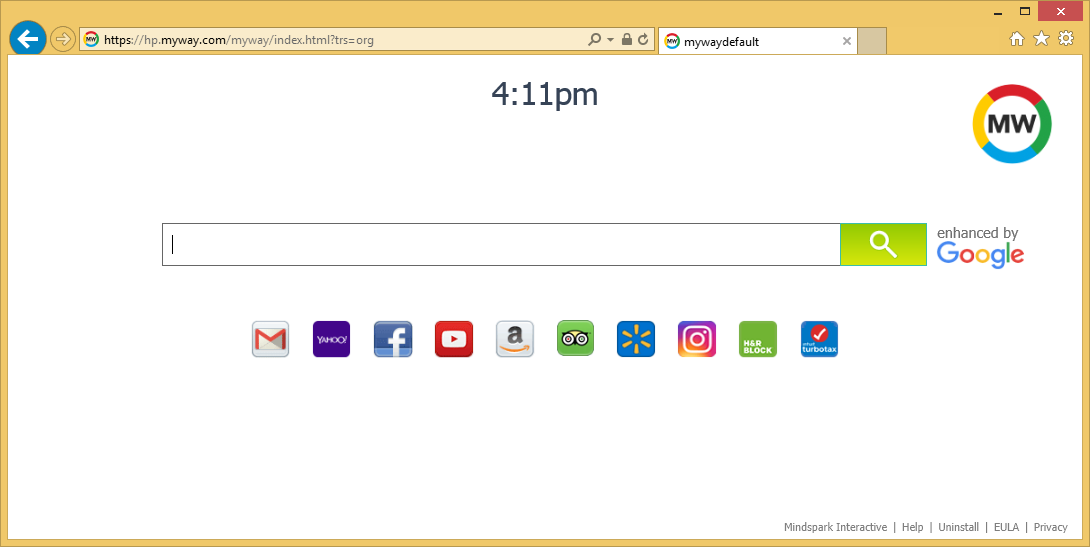
A jövőben szüksége lesz legyen óvatos, hogy hogyan telepíteni autópálya, mert autópálya hogyan eltérítő elterjedt. Jönnek a mellékelt ingyenes programok, mint extra ajánlatok, amelyek van szüksége, hogy törölje. Azonban mert többnyire rejtve vannak, sok használók végén hiányzik akármi jel-ból valami, hogy a csatolt.
Böngésző gépeltérítő elterjedt módszer
Eltérítő használja a csomagban értékesítési módszer terjedése miatt, amely lehetővé teszi számukra, hogy telepíteni anélkül, hogy a felhasználók még akkor is észrevette. Van köteg együtt autópálya, és van beállítva alapértelmezett telepítése mellett. A telepítés könnyen megelőzhető, de azért, mert a felhasználók általában nem veszi észre az extra ajánlatok, gépeltérítő végül lét beiktatott. Legközelebb ön felszerel a autópálya, választhat speciális (egyéni) beállítások, ezeket a beállításokat is láthatóvá válik az összes extra ajánlat. Is lesz a mindet törli őket. Azt ajánljuk, hogy mindig törölje a lehetőséget, mert semmi jó nem jön őket. Ön is elkerülhető, alapértelmezett beállításokkal, mert nem jelenik meg minden lehetőséget.
Mit csinál?
Mint a név belebonyolít, böngésző eltérítő veszi át a böngészők, és megpróbál-hoz utánaküldeni használók-hoz támogatott honlapok. Ezek általában befolyásolja a minden vezető böngészőben, beleértve a Internet Explorer, a Google Chrome és a Mozilla Firefox. A böngésző beállítások módosíthatók úgy, hogy az search.myway.com betölti, mint-a homepage. Ezek a változások nem lehet visszafordítható, míg a gépeltérítő még mindig telepítve van, ez fog tartani anyai minden változtatást. Az oldal betöltése, mint a honlapon van egy kutatás motor, melyik akarat megvilágít ön-hoz szponzorált eredmények. Bármit is keres, eredményeket tartalmazza néhány weboldalak, hogy semmi köze a keresési lekérdezés. Vezetnek megkérdőjelezhető honlapok, amelyek még is kiderülhet, hogy rejtegetése malware. Az ilyen weboldalak célja, hogy bevételekhez jusson, forgalom, melyik van miért eltérítő átirányítani őket. Óta önnek van, hogy nem használni, távolítsa el a MyWay redirect.
Böngésző eltérítő is ismert, hogy gyűjt információkat a felhasználókról. Ők is kémkedett mit webhelyek látogasson el, a keresési lekérdezések, valamint ismeri az IP-címét. Néhány géprablóra is gyűjt személyes adatokat. Ezeket az adatokat később lehet elosztva-val ismeretlen harmadik feleknek.
MyWay redirect eltávolítása
MyWay redirect manuálisan vagy automatikusan távolíthatja el. Kézi megszüntetése lehet nehezebb kezelni, mert mindent saját maga volna. Azonban szívesen használja az alább megadott utasítások segítségével. Ha nem biztos arról, hogy a képesség, hogy törölje a gépeltérítő, azt javasoljuk, anti-spyware szoftver használata.
Offers
Letöltés eltávolítása eszközto scan for MyWay redirectUse our recommended removal tool to scan for MyWay redirect. Trial version of provides detection of computer threats like MyWay redirect and assists in its removal for FREE. You can delete detected registry entries, files and processes yourself or purchase a full version.
More information about SpyWarrior and Uninstall Instructions. Please review SpyWarrior EULA and Privacy Policy. SpyWarrior scanner is free. If it detects a malware, purchase its full version to remove it.

WiperSoft részleteinek WiperSoft egy biztonsági eszköz, amely valós idejű biztonság-ból lappangó fenyeget. Manapság sok használók ellát-hoz letölt a szabad szoftver az interneten, de ami ...
Letöltés|több


Az MacKeeper egy vírus?MacKeeper nem egy vírus, és nem is egy átverés. Bár vannak különböző vélemények arról, hogy a program az interneten, egy csomó ember, aki közismerten annyira utá ...
Letöltés|több


Az alkotók a MalwareBytes anti-malware nem volna ebben a szakmában hosszú ideje, ők teszik ki, a lelkes megközelítés. Az ilyen weboldalak, mint a CNET statisztika azt mutatja, hogy ez a biztons ...
Letöltés|több
Quick Menu
lépés: 1. Távolítsa el a(z) MyWay redirect és kapcsolódó programok.
MyWay redirect eltávolítása a Windows 8
Kattintson a jobb gombbal a képernyő bal alsó sarkában. Egyszer a gyors hozzáférés menü mutatja fel, vezérlőpulton válassza a programok és szolgáltatások, és kiválaszt Uninstall egy szoftver.


MyWay redirect eltávolítása a Windows 7
Kattintson a Start → Control Panel → Programs and Features → Uninstall a program.


Törli MyWay redirect Windows XP
Kattintson a Start → Settings → Control Panel. Keresse meg és kattintson a → összead vagy eltávolít programokat.


MyWay redirect eltávolítása a Mac OS X
Kettyenés megy gomb a csúcson bal-ból a képernyőn, és válassza az alkalmazások. Válassza ki az alkalmazások mappa, és keres (MyWay redirect) vagy akármi más gyanús szoftver. Most jobb kettyenés-ra minden ilyen tételek és kiválaszt mozog-hoz szemét, majd kattintson a Lomtár ikonra és válassza a Kuka ürítése menüpontot.


lépés: 2. A böngészők (MyWay redirect) törlése
Megszünteti a nem kívánt kiterjesztéseket, az Internet Explorer
- Koppintson a fogaskerék ikonra, és megy kezel összead-ons.


- Válassza ki az eszköztárak és bővítmények és megszünteti minden gyanús tételek (kivéve a Microsoft, a Yahoo, Google, Oracle vagy Adobe)


- Hagy a ablak.
Internet Explorer honlapjára módosítása, ha megváltozott a vírus:
- Koppintson a fogaskerék ikonra (menü), a böngésző jobb felső sarkában, és kattintson az Internetbeállítások parancsra.


- Az Általános lapon távolítsa el a rosszindulatú URL, és adja meg a előnyösebb domain nevet. Nyomja meg a módosítások mentéséhez alkalmaz.


Visszaállítása a böngésző
- Kattintson a fogaskerék ikonra, és lépjen az Internetbeállítások ikonra.


- Megnyitja az Advanced fülre, és nyomja meg a Reset.


- Válassza ki a személyes beállítások törlése és pick visszaállítása egy több időt.


- Érintse meg a Bezárás, és hagyjuk a böngésző.


- Ha nem tudja alaphelyzetbe állítani a böngészőben, foglalkoztat egy jó hírű anti-malware, és átkutat a teljes számítógép vele.
Törli MyWay redirect a Google Chrome-ból
- Menü (jobb felső sarkában az ablak), és válassza ki a beállítások.


- Válassza ki a kiterjesztés.


- Megszünteti a gyanús bővítmények listából kattintson a szemétkosárban, mellettük.


- Ha nem biztos abban, melyik kiterjesztés-hoz eltávolít, letilthatja őket ideiglenesen.


Orrgazdaság Google Chrome homepage és hiba kutatás motor ha ez volt a vírus gépeltérítő
- Nyomja meg a menü ikont, és kattintson a beállítások gombra.


- Keresse meg a "nyit egy különleges oldal" vagy "Meghatározott oldalak" alatt "a start up" opciót, és kattintson az oldalak beállítása.


- Egy másik ablakban távolítsa el a rosszindulatú oldalakat, és adja meg a egy amit ön akar-hoz használ mint-a homepage.


- A Keresés szakaszban válassza ki kezel kutatás hajtómű. A keresőszolgáltatások, távolítsa el a rosszindulatú honlapok. Meg kell hagyni, csak a Google vagy a előnyben részesített keresésszolgáltatói neved.




Visszaállítása a böngésző
- Ha a böngésző még mindig nem működik, ahogy szeretné, visszaállíthatja a beállításokat.
- Nyissa meg a menü, és lépjen a beállítások menüpontra.


- Nyomja meg a Reset gombot az oldal végére.


- Érintse meg a Reset gombot még egyszer a megerősítő mezőben.


- Ha nem tudja visszaállítani a beállításokat, megvásárol egy törvényes anti-malware, és átvizsgálja a PC
MyWay redirect eltávolítása a Mozilla Firefox
- A képernyő jobb felső sarkában nyomja meg a menü, és válassza a Add-ons (vagy érintse meg egyszerre a Ctrl + Shift + A).


- Kiterjesztések és kiegészítők listába helyezheti, és távolítsa el az összes gyanús és ismeretlen bejegyzés.


Változtatni a honlap Mozilla Firefox, ha megváltozott a vírus:
- Érintse meg a menü (a jobb felső sarokban), adja meg a beállításokat.


- Az Általános lapon törölni a rosszindulatú URL-t és adja meg a előnyösebb honlapján vagy kattintson a visszaállítás az alapértelmezett.


- A változtatások mentéséhez nyomjuk meg az OK gombot.
Visszaállítása a böngésző
- Nyissa meg a menüt, és érintse meg a Súgó gombra.


- Válassza ki a hibaelhárításra vonatkozó részeit.


- Nyomja meg a frissítés Firefox.


- Megerősítő párbeszédpanelen kattintson a Firefox frissítés még egyszer.


- Ha nem tudja alaphelyzetbe állítani a Mozilla Firefox, átkutat a teljes számítógép-val egy megbízható anti-malware.
MyWay redirect eltávolítása a Safari (Mac OS X)
- Belépés a menübe.
- Válassza ki a beállítások.


- Megy a Bővítmények lapon.


- Koppintson az Eltávolítás gomb mellett a nemkívánatos MyWay redirect, és megszabadulni minden a többi ismeretlen bejegyzést is. Ha nem biztos abban, hogy a kiterjesztés megbízható, vagy sem, egyszerűen törölje a jelölőnégyzetet annak érdekében, hogy Tiltsd le ideiglenesen.
- Indítsa újra a Safarit.
Visszaállítása a böngésző
- Érintse meg a menü ikont, és válassza a Reset Safari.


- Válassza ki a beállítások, melyik ön akar-hoz orrgazdaság (gyakran mindannyiuk van előválaszt) és nyomja meg a Reset.


- Ha a böngésző nem tudja visszaállítani, átkutat a teljes PC-val egy hiteles malware eltávolítás szoftver.
Site Disclaimer
2-remove-virus.com is not sponsored, owned, affiliated, or linked to malware developers or distributors that are referenced in this article. The article does not promote or endorse any type of malware. We aim at providing useful information that will help computer users to detect and eliminate the unwanted malicious programs from their computers. This can be done manually by following the instructions presented in the article or automatically by implementing the suggested anti-malware tools.
The article is only meant to be used for educational purposes. If you follow the instructions given in the article, you agree to be contracted by the disclaimer. We do not guarantee that the artcile will present you with a solution that removes the malign threats completely. Malware changes constantly, which is why, in some cases, it may be difficult to clean the computer fully by using only the manual removal instructions.
